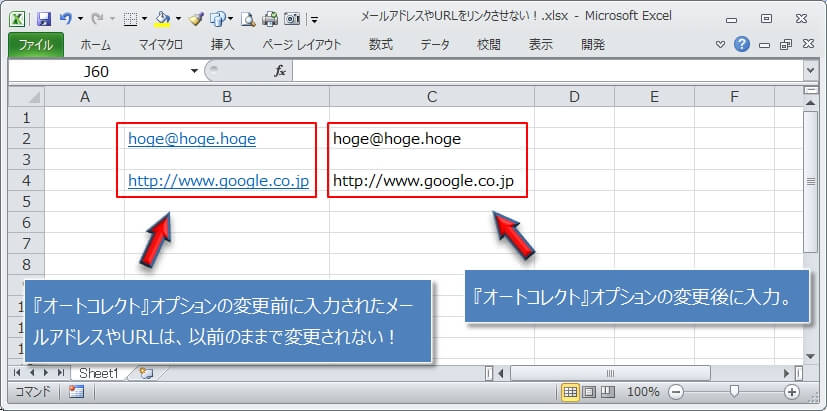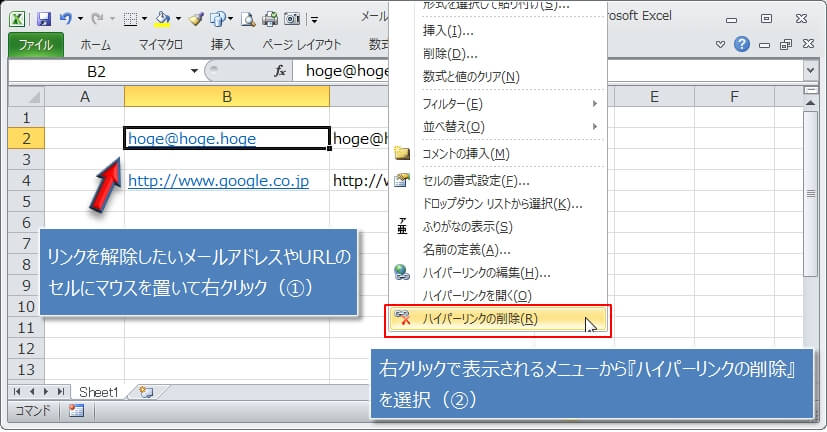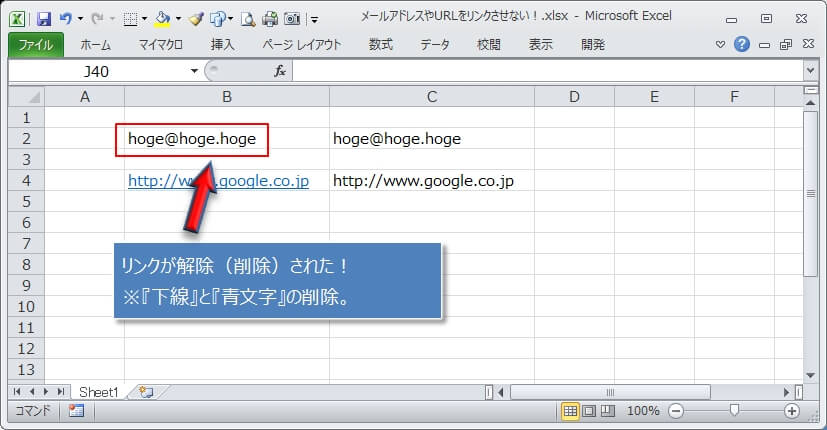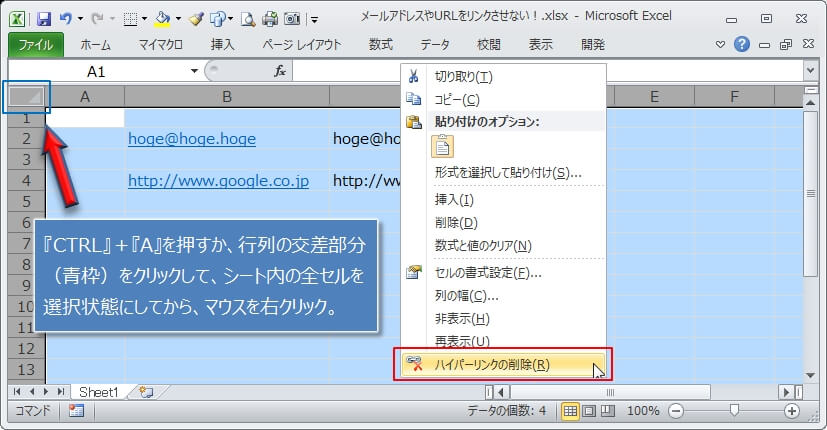エクセルは、標準の状態ではメールアドレスやWebなどのURLを入力すると自動でハイパーリンクという「リンク形式」となります。
なので、ハイパーリンクとなったメールアドレスをクリックするとOutlookなどのメールアプリが起動されたり、URLの場合はブラウザが起動されてそのURLのページが開かれるので、便利といえば便利です。
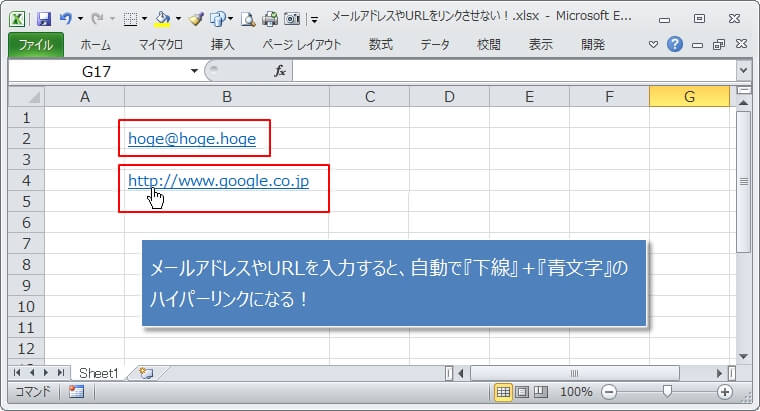
でも、アプリが起動する『リンク機能』を使いたくない場合もあるんですよね。
そういう場合は、メールアドレスやURLを自動でリンクにさせないように設定する必要があります。この記事の内容
- メールアドレスやURLをリンクさせない設定にする
- 入力済みのリンクを削除(解除)する(一括削除あり)
- 『リンクさせない設定』をせずに、勝手にリンクさせない入力の方法
今回は、自動でリンクをさせないように設定する方法を紹介します。
また、『リンクをさせない設定』をしなくても、入力で『ある工夫』をすると勝手にリンクすることを防ぐ方法もあるので、ぜひ参考にしてもらえればと思います^^
メールアドレスやURLをリンクさせない
では、メールアドレスやURLを入力しても勝手にリンクさせない方法を紹介します。
リボンのタブ『ファイル』(①)をクリックし、『オプション』をクリック(②)
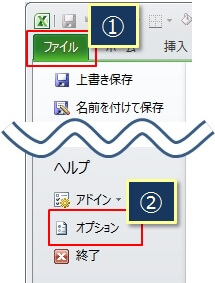
リボンを使わない場合は、キーボードで『Alt』→『F』→『T』と押してもいいです。
オプションダイアログでは左側は『文章校正』を選択し、『オートコレクトのオプション』をクリック。
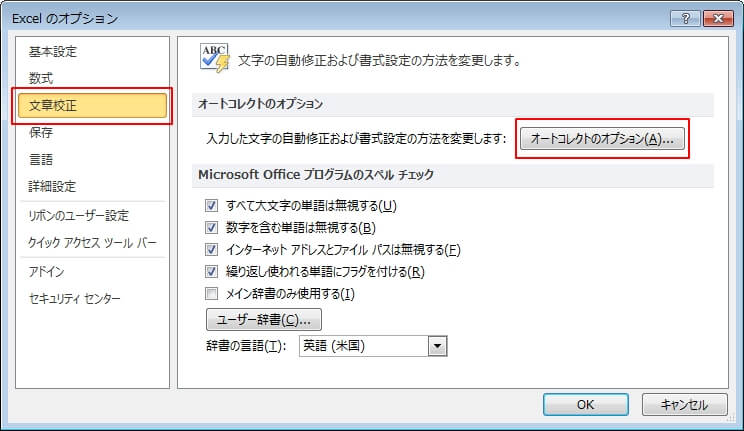
そして、『入力オートフォーマット』タブにある『インターネットとネットワークのアドレスをハイパーリンクに変更する』のチェックを外します。
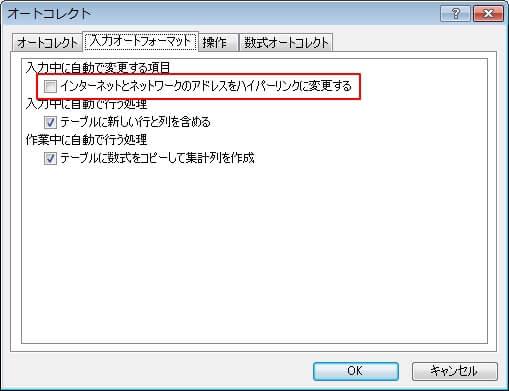
これで、以降の入力ではメールアドレスやURLがリンクされなくなります。
つまり、これ以降入力したメールアドレスやURLはただの文字列となり、クリックしてもメールアプリやWebブラウザが起動されることはありません。
上の画像を見てわかるように、『ハイパーリンクに変更しない』設定にしても、入力済みのメールアドレスやはいーパリンクはリンクのままであることに注意してください。
入力済みのメールアドレスやURLを解除(削除)する
上のPOINTでも書いているように、入力済みのメールアドレスやURLはリンクが解除(削除)されるわけではありません。
あくまでも、今から入力するものに対して勝手にリンクされないだけです。
もし、入力済みのメールアドレスやURLのリンクを外すのであれば、次の方法を参考にしてください。
リンクのままになっているメールアドレスやURLの上にマウスを置いて右クリックします(①)
すると、メニューが表示されるので『ハイパーリンクの削除』を選択(②)
これで、対象の文字列のリンクが解除(削除)されます。
一括でシート内の全リンクを削除(解除)する
入力済みのメールアドレスやURLが多い場合は、1つ1つ選択してリンクを削除するのは大変です。
シート内のリンクを一括で削除する場合には、次の方法を試してください。
まず、『CTRL』+『A』を押すか、行と列の交差部分(青枠部分)をクリックして、シート内の全セルを選択します。
次にシート内どこでもいいのでマウスを右クリックし、表示されるメニューの『ハイパーリンクの削除』をクリック。
これで、シート内のリンクのままになっていたメールアドレスやURLのリンクがすべて解除(削除)されます。
マウスの右クリックのメニューで『ハイパーリンクの削除』が表示されない場合は、そのシート内には1つもリンクがないことになります。
設定変更しなくてもリンク形式にさせない方法
実は、先に紹介したオートコレクトのオプションで『リンクさせない』設定をしなくても、入力時にある工夫をすればリンクさせないことも可能です。
一時的に、リンクにしたくない場合は、こちらの方法が簡単かもしれません。
まず、普通にメールアドレスやURLを入力します。
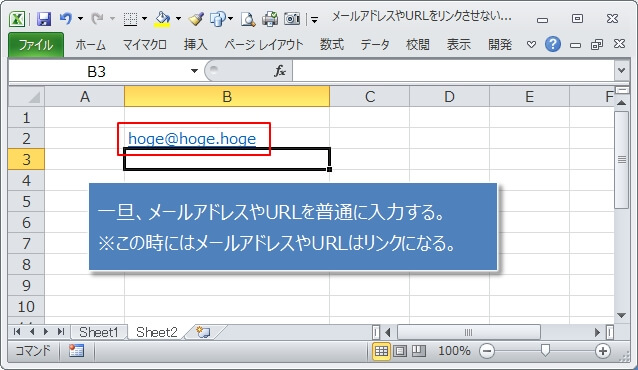
当然、この段階では自動でリンクされている状態になるはずです。
この後、取り消しのショートカットキー『CTRL』+『Z』を押すと、リンクが削除されます。
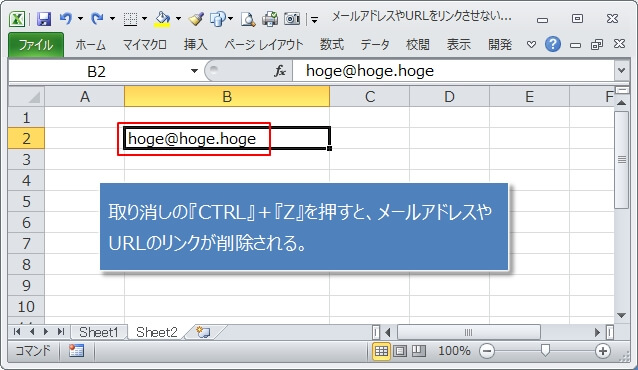
いつものように入力して、『CTRL』+『Z』を押すだけなので簡単です。
ただ、以降の入力すべてでリンクさせたなくない場合は、やはり先に紹介したオートコレクトのオプションで設定を変更することをおすすめします。